
- •Лабораторна робота № 4. Розробка простих консольних додатків за допомогою Microsoft Visual Studio 2010 Теоретичні відомості
- •Короткий огляд середовища розробки
- •Компіляція програми у Visual Studio. Виправлення синтаксичних помилок
- •Корисне сполучення клавіш
- •Виконання лабораторної роботи Створення простих консольних програм
- •Компіляція програми у Visual Studio. Виправлення синтаксичних помилок
- •Відладка у Visual Studio. Пошук логічних помилок в програмі
- •Покрокове проходження для пошуку помилки
- •Продовження налагодження
- •Закінчення сеансу налагодження
- •Налагодження в разі аварійного завершення програми
Виконання лабораторної роботи Створення простих консольних програм
Розглянемо процес створення консольної програми в VS на прикладі нескладної програми, що виконує кілька арифметичних операцій і здійснює введення даних з клавіатури і вивід результату на екран.
Крок 1. Створіть новий проект консольного застосування, вибравши команду в меню Файл (File) – Новий (New) – Проект (Project), як показано на рис. 5.

Рис. 5. Послідовність вибору пунктів (команд) меню для створення нового проекту
Крок 2. У вікні Новий проект (New Project) виберіть вузол Інші мови (Other Lenguager) - Visual C++ і проект типу Win32, як показано на рис. 6.
Після цього в панелі Шаблони виберіть тип шаблону Консольне додаток Win32 (Win32 Console Application).
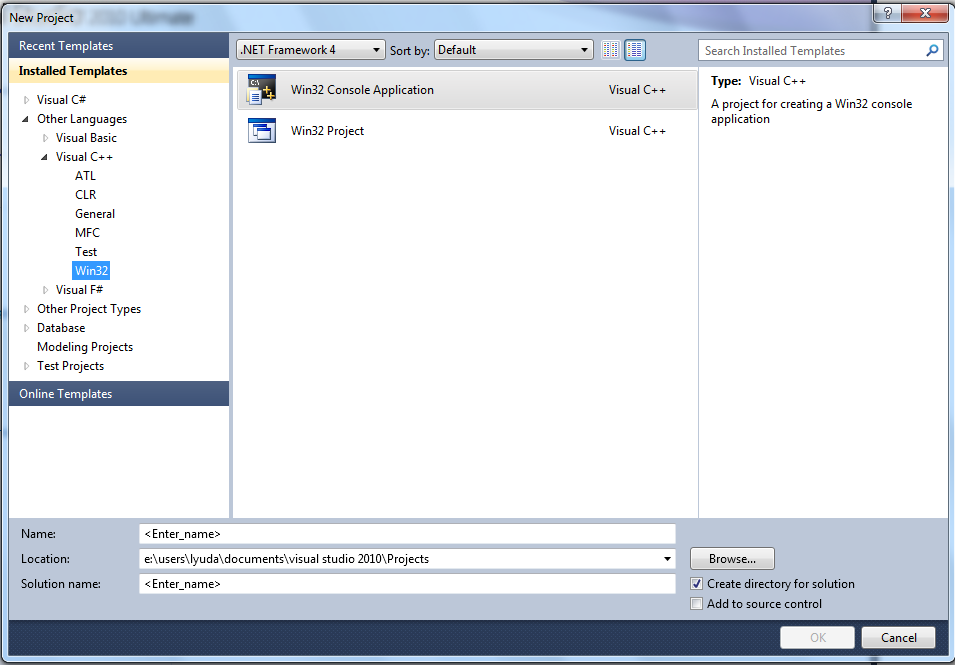
Рис. 6. Вікно створення нового проекту
Потім в текстових полях Ім'я (Name), Розташування (Location) та Ім'я рішення (Solution name ) введіть відповідно ім'я вашого проекту, шлях до нього на диску та назву рішення (рис. 7).
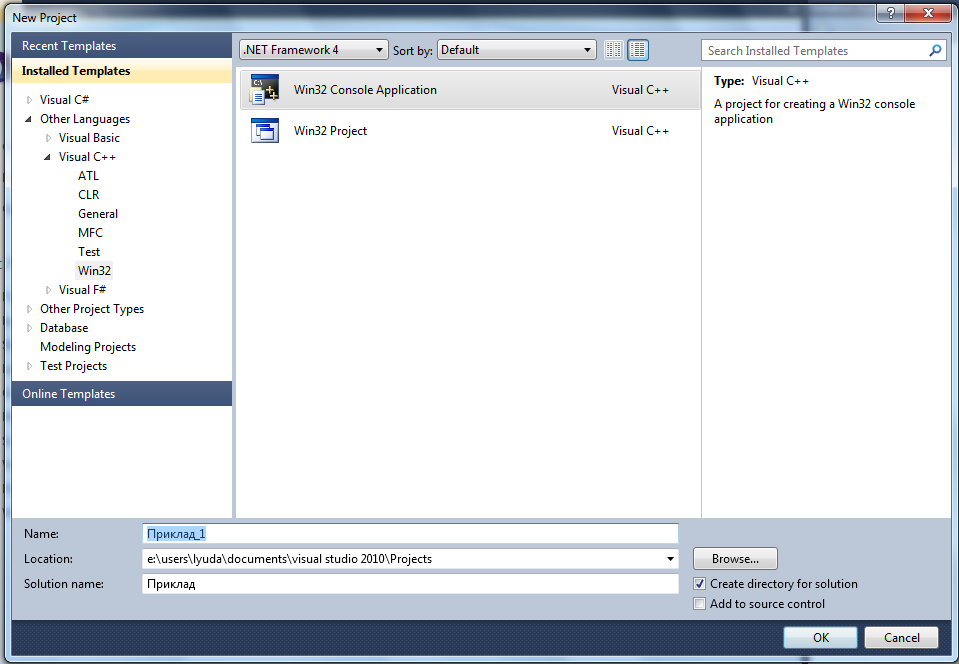
Рис. 7. Вікно створення нового проекту
Далі слідуйте вказівкам майстра створення додатка. Клацніть по кнопці Next (див. рис. 8).
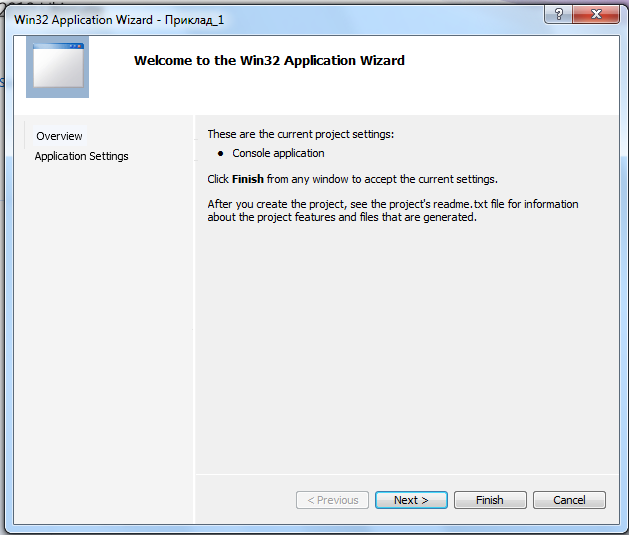
Рис. 8. Вікно майстра створення нового додатка Win32
Крок 3. Далі у вікні Майстер додатків Win32 виберіть команду Параметри додатку, як показано на рис. 9. Потім встановіть прапорець Порожній проект і натисніть на кнопку Готово (Finish).
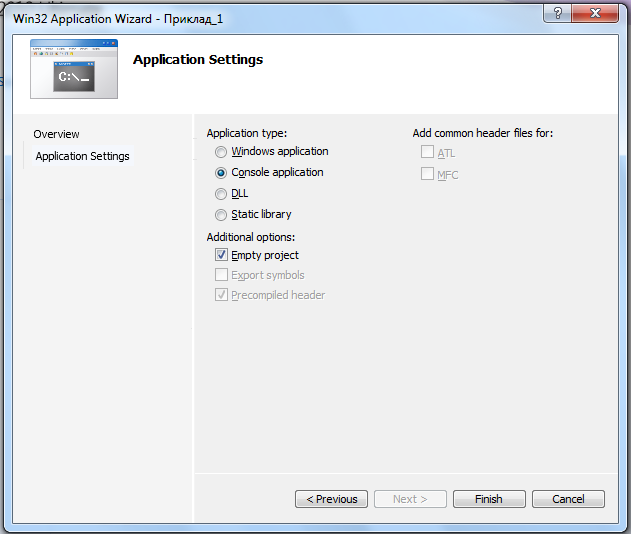
Рис. 9. Вікно майстра для налаштування параметрів додатку
Після виконання перелічених дій відкриється вікно

Рис. 10. Вікно створеного нового проекту
Крок 4. Далі у вікні Оглядач рішення (Solution Explorer) клацанням правої клавіші миші на значку Вхідні файли (Source Files) вхідного коду викличте контекстне меню і в ньому виберіть команду Додати (Add) - Новий елемент... (New Item …), як показано на рис. 11. В результаті цього з'явиться вікно Додавання нового елемента (рис. 12).
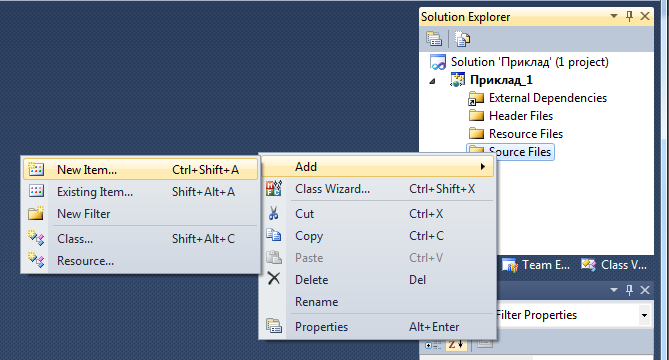
Рис. 11. Додавання файлу вхідного коду в проект
Крок 5. У вікні Додавання нового елемента виберіть категорію Visual C++, шаблон C + + Файл (C + + File (.cpp) і введіть ім'я файлу, як показано на рис. 12.
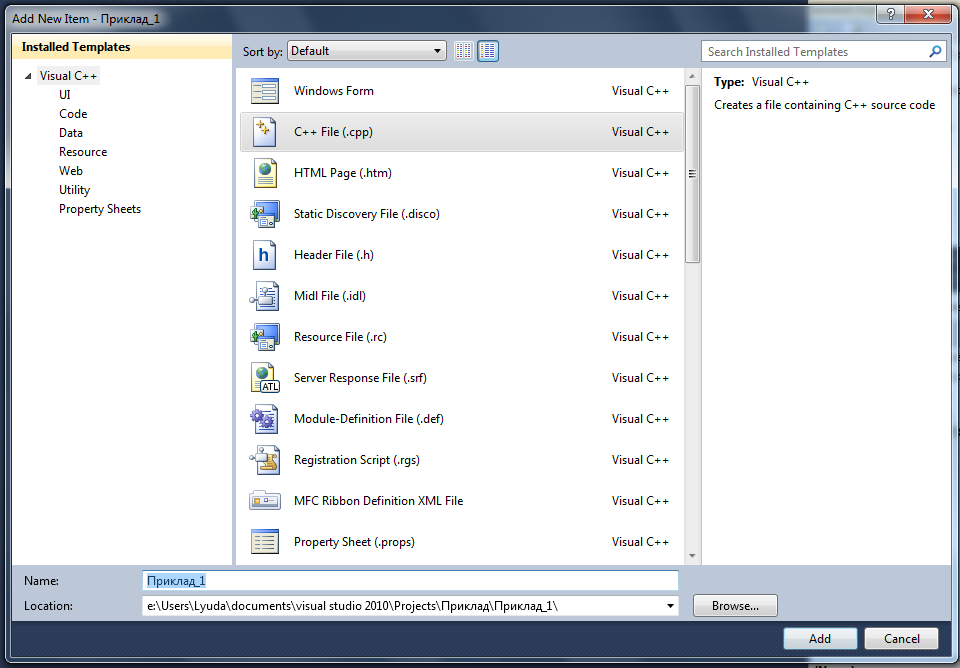
Рис. 12. Налаштування параметрів елемента, який додається в проект
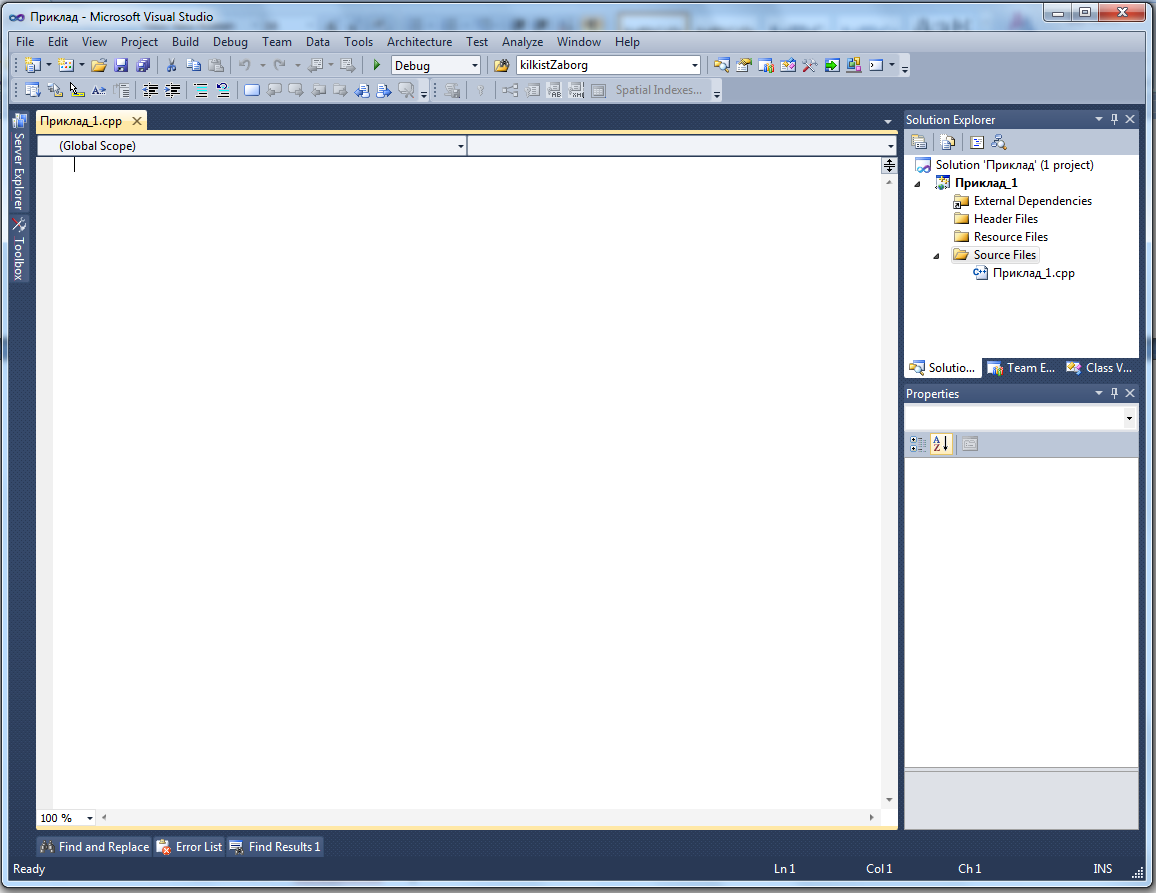
Рис. 13. Вікно вхідного коду
Крок 6. У вікні редактора коду з ім'ям Приклад_1.cpp наберіть наведений нижче текст програми (рис. 16).
Приклад 1. Програма мовою C/C++ з вводом і виводом у консольному вікні
Якщо введене з клавіатури число парне, то обчислити суму введеного числа та числа 7, в протилежному випадку обчислити добуток введеного числа та числа 7.

Текст програми
#include <stdio.h>
/* підключення scanf_s і printf_s */
#include <windows.h>
/* підключення _system("pause") */
#include <locale.h>
/* підключення setlocale */
void main()
{
// установка підтримки української мови
setlocale(LC_CTYPE, "Russian");
int a = 0;
printf_s("Введіть число a: "); // вивід на екран
scanf_s("%d", &a); // введення з клавіатури
const int b = 7;
int c;
if (0 == a % 2)
{
c = a + b;
printf_s("Число a – парне, c = %d\n", c);
}
else
{
c = a * b;
printf_s("Число a – непарне або 0, c = %d\n", c);
}
system("pause"); // пауза
}
Зірочка біля назви файлу означає, що файл не збережений (див. рис. 14).
![]()
Рис. 14. Заголовок вкладки вікна вхідного коду з ознакою необхідності зберегти файл (*)
Для збереження файлу вхідного коду у контекстному меню заголовку вкладки вікна вхідного коду оберіть команду Зберегти Приклад_1.cpp (Save Приклад_1.cpp).
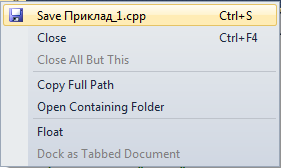
Рис. 15. Контекстне меню з командою збереження файла вхідного коду
Вікно вхідного коду має вигляд, наведений на рис. 16.
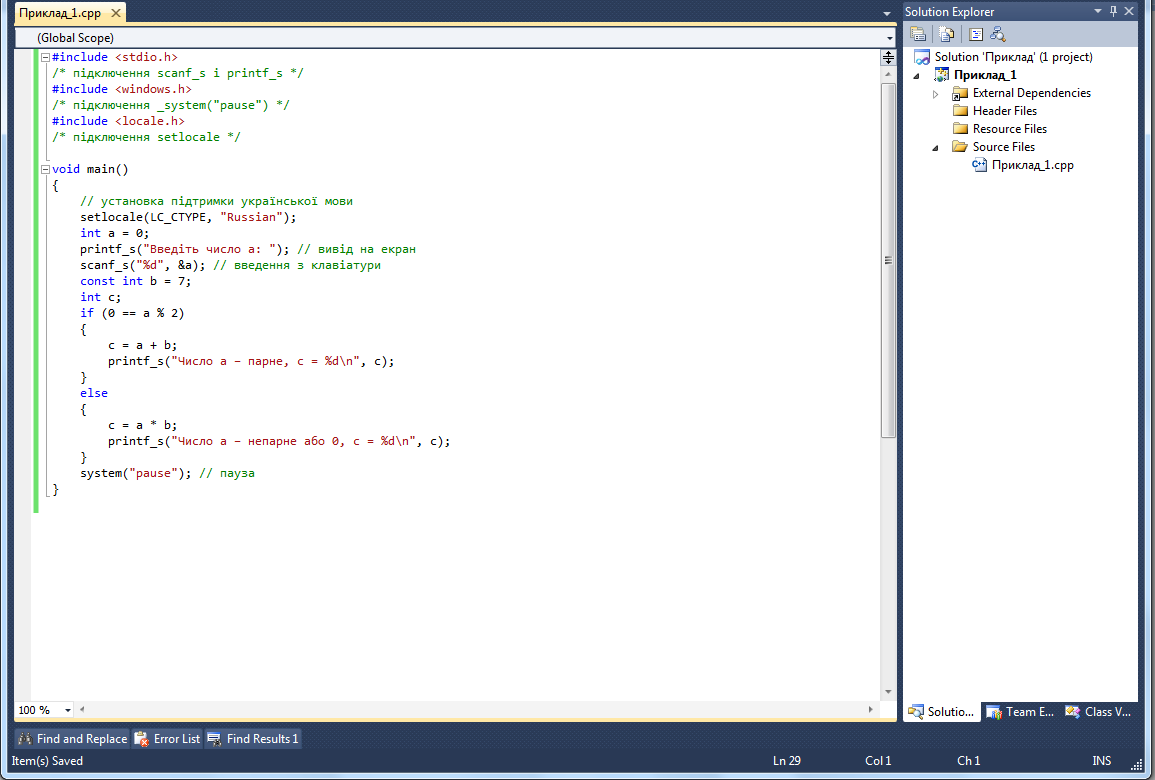
Рис. 16. Текст програми в редакторі коду Visual Studio 2010
ЗАУВАЖЕННЯ. У даній роботі в наведених прикладах програм використовуються вдосконалені версії функцій введення і виведення - scanf_s і printf_s, які підтримуються Visual Studio 2010. Ці функції відсутні в стандартній бібліотеці мови C/C++, тому для створення додатків, компільованих в інших середовищах розробки, доцільно використовувати звичайні функції scanf і printf.
Крок 7. Складіть контрольний приклад для перевірки роботи гілок програми, тобто при введенні парного та непарного числа. Парним числом може бути число 246, тоді результатом роботи програми буде число 253, а непарним – 231, тоді результатом роботи програми буде число 1617.
Виберіть у меню Побудова (Build) - Побудува рішення (Build Solution) для того, щоб скомпілювати програму.
Крок 8. Виберіть у меню Налагодження (Debug) - Почати налагодження (Start Debugging). У вікні, що з’явилося, виводиться повідомлення: «Пропонований проект застарів» та запитання: «Ви хотіли б побудувати його?». Клацніть по кнопці Yes.

Рис. 17. Вікно з’ясування питання побудови проекту
Через деякий час після цього на екрані повинне з'явитися вікно консолі, показане на рис. 18.
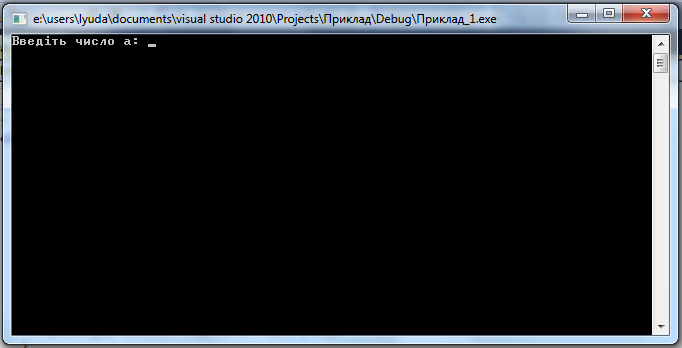
Рис. 18. Вікно консольного додатку до введення даного
Крок 9. Введіть число (може знадобитися перед цим спочатку клацнути на вікні консолі, щоб зробити його активним), дочекайтеся виведення результату роботи програми (рис. 19), а потім натисніть будь-яку клавішу, щоб вийти з програми.
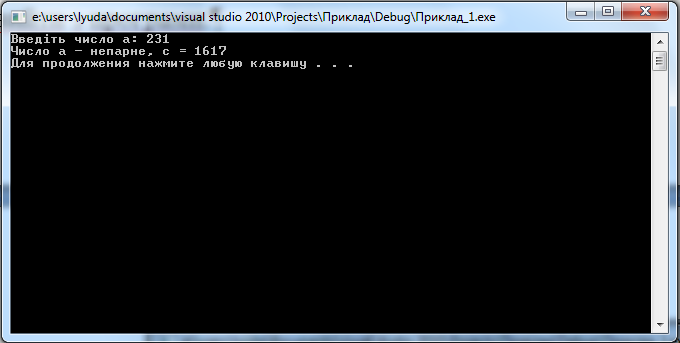
Рис. 19. Результат виконання програми
Аналогічно запускається програма для перевірки роботи програми при введенні парного числа.
